Aries【手順2】

この記事では、Ariesの導入方法を解説します。
ステップ1 VPSの導入(任意)
FX自動売買EAを起動しているときは、パソコンのシャットダウンやスリープを行ってはいけないため、24時間稼働しっぱなしにできるパソコンが必要です。
しかし、ほとんどの人はさすがに24時間起動したままにするのは難しいと思います。
そこでおすすめなのがVPSです。
詳細はこちら
⇒FX専用VPSの設定方法と使い方!EAを複数稼働できるお名前.comがおすすめ!
必ず導入しなくてはならないわけではありませんが、利便性は高いので検討してみてください。
すでにVPSをお持ちの方は、それをお使いいただいて構いません。
ステップ2 MT4のインストールとチャートの開き方
下記マニュアルを参照してMT4をインストールし、専用チャートを開いてください。
ゴールドおよび全通貨ペアに対応していますが、ここでは例としてゴールドのチャートの開き方を解説します。
XMで口座開設された場合
⇒XMのMT4インストール方法とチャートの開き方
IS6FXで口座開設された場合
⇒IS6FXのMT4インストール方法とチャートの開き方
※EAを複数稼働している方へ
同一のパソコンに、同じ証券会社のMT4を2個以上インストールする際は、インストールフォルダの変更が必要になります。
詳しくはこちらをご覧ください。
⇒MT4を複数インストールして1台のパソコンでEAを複数動かす方法
ステップ3 Ariesのダウンロード
Aries EAファイルを下記リンクからダウンロードしてください。
⇒Ariesのダウンロード
真ん中の【ダウンロード】ボタンをクリックするとダウンロードできます。
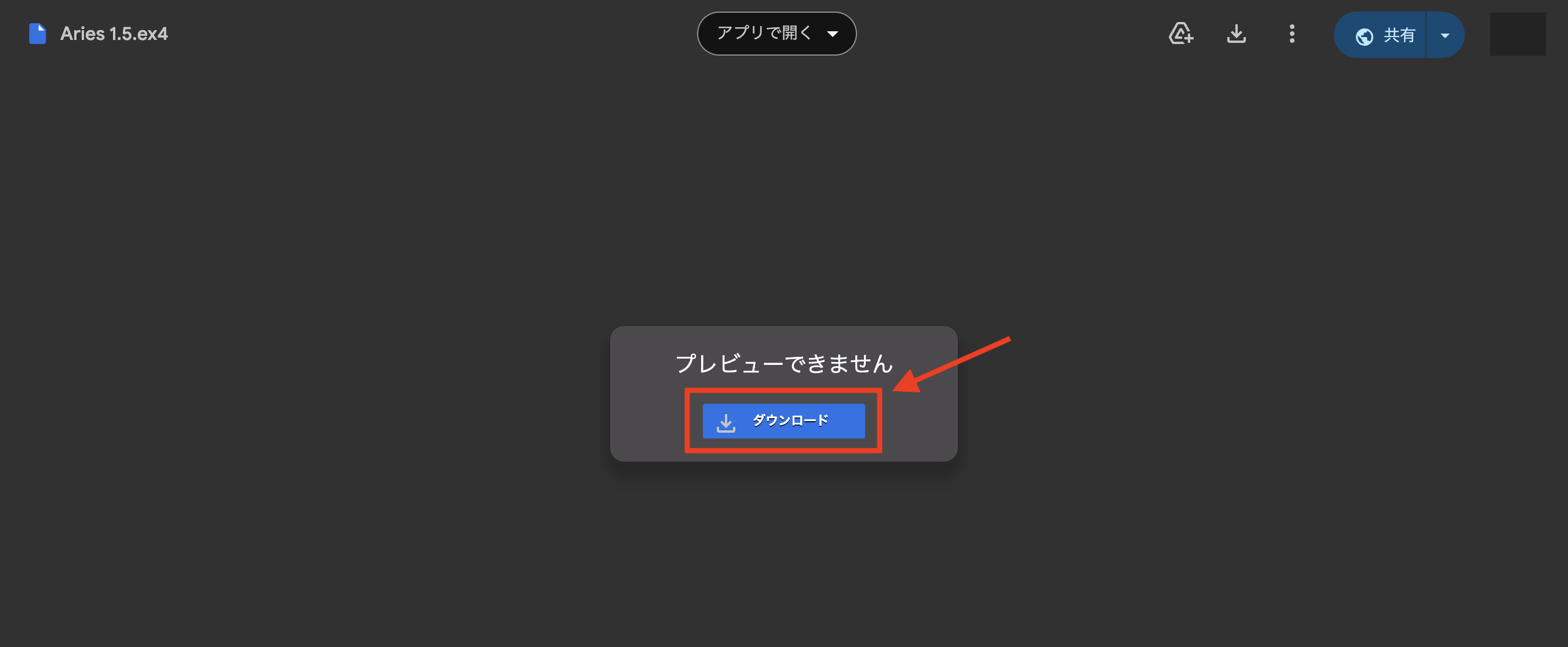
ステップ4 Ariesのインストール
続いて、下記マニュアルを参照してAriesをインストールしてください。
⇒Ariesのインストール方法
推奨ロットは、ゴールドの場合、証拠金20万円につき0.01ロットです。
運用マニュアル
運用マニュアルはこちら
⇒運用マニュアル
※経済指標フィルターを使う場合
経済指標フィルターをtrueにしている場合は、下記手順にて動作確認をお願いいたします。
まず、上部にありますチャートを左にシフトするボタンをクリックします。
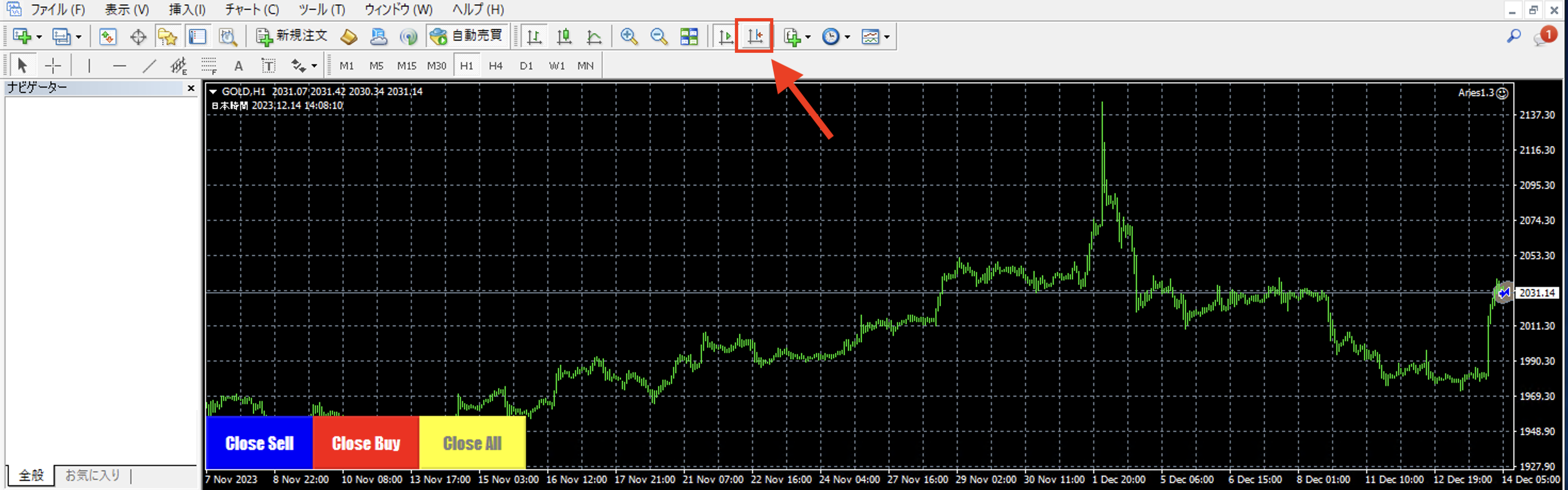
すると、チャートが左にずれて右側にスペースができます。経済指標がある場合は赤い垂直線が表示されます。
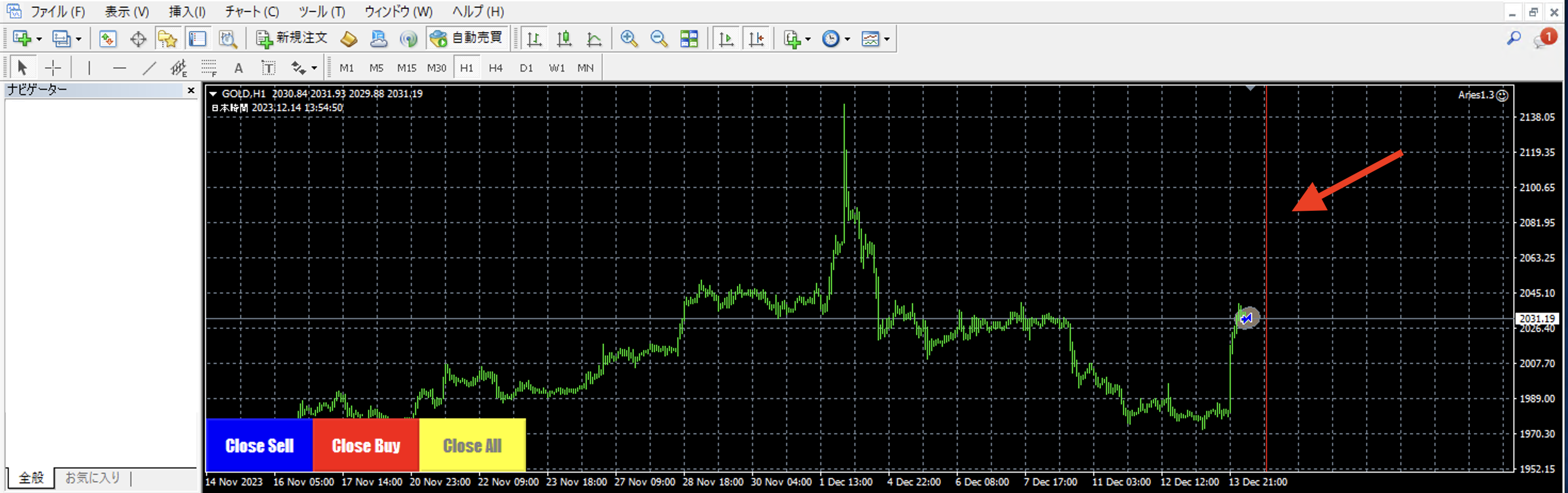
経済指標は下記サイトから取得しております。
https://fxshihyo.com/
もし、経済指標があるにも関わらず赤い垂直線が表示されていない場合は読み込みに失敗しているので、MT4を再起動してください。
また、最初は取得できていても何日か経つと取得できていないといった事象も稀にあります。
その場合もMT4を再起動してください。
頻繁に読み込みが失敗している場合はVPSのメモリ不足等が考えられます。
経済指標フィルターは使わず、曜日ごとの時間指定で代替してください。
念の為、毎日確認をお願いいたします。
設定の一例
- ゴールド
- 証拠金:最低20万円
- Lots:20万円ごとに0.01
- 損切り金額(円):20万円ごとに200000
- VIXの値が高い時に新規エントリー停止するかどうか:true
- 指標ストップ機能を利用するかどうか:true
- 停止を行う国:アメリカ指標
- 指標前ストップ【分】:360
- 指標後スタート【分】:720
- 月曜日フル稼働:false
- 月曜日 新規エントリースタート時刻: 14:00
- 月曜日 新規エントリー停止時刻: 23:59
- 金曜日フル稼働:false
- 金曜日 新規エントリースタート時刻: 00:00
- 金曜日 新規エントリー停止時刻: 08:00
他はデフォルト。
※上記はあくまでも一例ですので、知識や経験がある方はご自身の判断にお任せします。
YouTubeのご案内
YouTubeでもEAに関する運用知識を発信していますので、こちらも合わせて勉強してみてください。
特に重要な動画
⇒FX自動売買EAの運用方法まとめ
限定オープンチャットをご用意!
下記EAをお使いの方は、オープンチャット(オプチャ)へご参加いただけます。
◆Virgo
◆Spica
◆Vega
◆Vega burst
◆Leo
◆Lyra
◆Torus
◆Aries
※オプチャとは?
LINEで匿名で参加できるチャットコミュニティです。個人情報をさらすことなく他のユーザーと交流できます。
開発グループの協力を得て、オプチャ参加者のみ閲覧できる公開デモ口座もご用意いたしました。
EAがどんな挙動をするのかリアルタイムで確認することができます。
また、すでにご利用中のユーザー様もいらっしゃるため、これからのEA運用に役立つと思います。
運用力の向上を目指したい方はぜひお待ちしております!
オプチャのご参加はこちらから
⇒オープンチャット「EA運用スキルアップコミュニティ」
参加コード:12345

